这篇文章给大家介绍如何在pycharm中运行flask应用程序,内容非常详细,感兴趣的小伙伴们可以参考借鉴,希望对大家能有所帮助。
首先你的使用pycharm创建你的第一个app。
然后,你会有一个基本的应用程序了。没错就是那个hello world。
接下来我们开始配置pycharm。
点击红色下拉框,选择“Edit Configurations”会弹出一个配置窗口。


下图的配置窗口你需要注意三个地方。我在图中依次标注了出来。
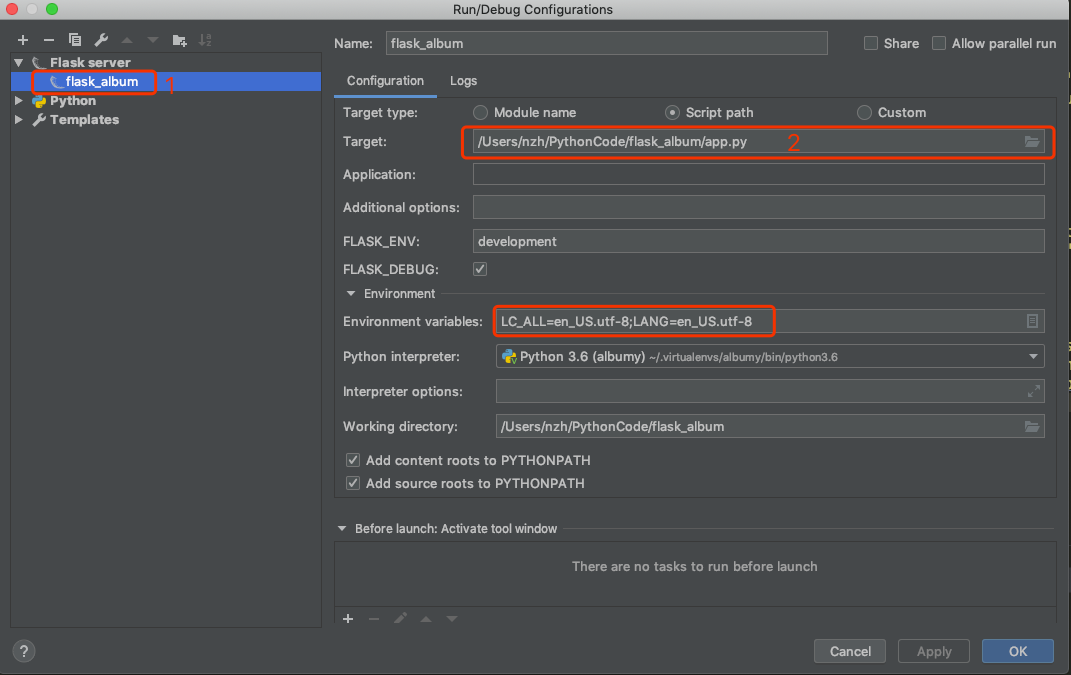
1.flask_album
这是我的应用的名字,这个名字是使用pycharm创建项目时根据项目名字自动生成,我们无需关系,但是要确定这个一个flask server就OK。
如果你创建项目的时候没有选择flask,这里不会出现这个flask server。
2.Target
这里需要指定项目要运行的脚本,你可以理解为是整个项目的一个入口。
点击右侧的文件夹,找到你的刚才创建的应用程序所在的目录,并选择哪个app.py文件就行。
3.Environment Variables
这里需要指定两个环境变量(分别是LC_ALL和LANG),否则pycharm会报错。
点击右侧的按钮会弹出一个配置环境变量的列表,点击“+”添加环境变量,分别加上LC_ALL和LANG。
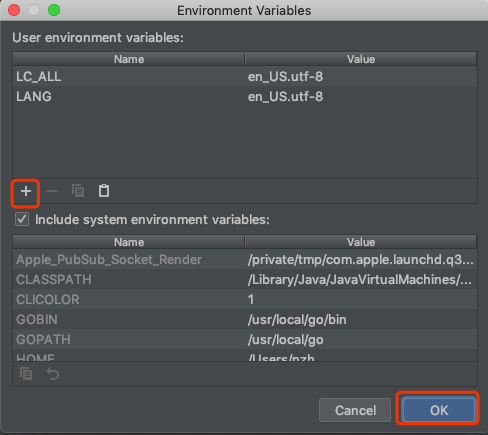
现在,你可以使用pycharm启动你的flask应用了。
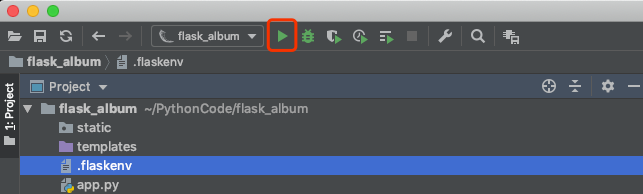
另外介绍一种启动新版flask的方法(flask >= 1.0)。
我们可以在项目的根目录,添加一个叫.flaskenv的文件。
其中写上如下内容:
FLASK_APP = "app.py"
FLASK_ENV = "development"
FLASK_RUN_HOST = '0.0.0.0'
FLASK_RUN_PORT = '5000'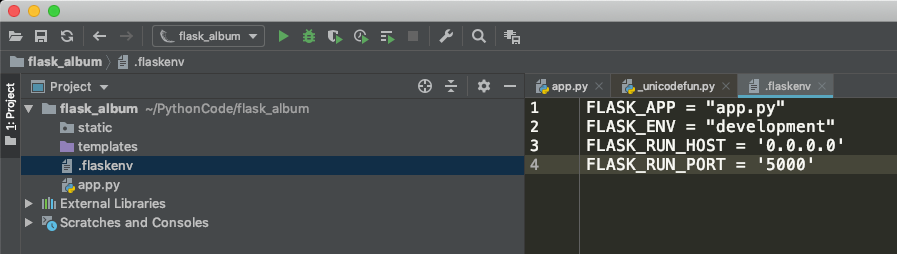
然后打开pycharm的终端窗口。执行flask run即可
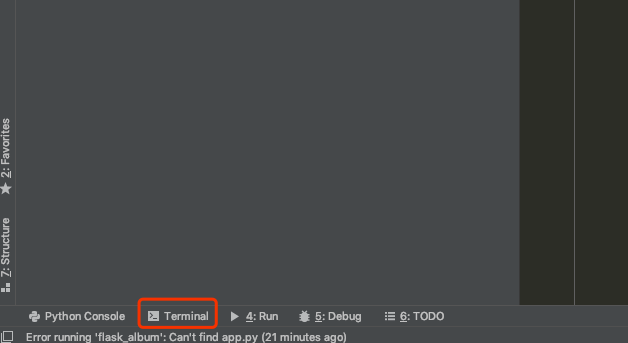
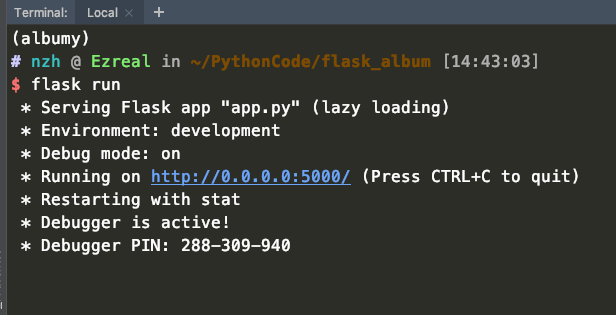
关于如何在pycharm中运行flask应用程序就分享到这里了,希望以上内容可以对大家有一定的帮助,可以学到更多知识。如果觉得文章不错,可以把它分享出去让更多的人看到。
亿速云「云服务器」,即开即用、新一代英特尔至强铂金CPU、三副本存储NVMe SSD云盘,价格低至29元/月。点击查看>>
免责声明:本站发布的内容(图片、视频和文字)以原创、转载和分享为主,文章观点不代表本网站立场,如果涉及侵权请联系站长邮箱:is@yisu.com进行举报,并提供相关证据,一经查实,将立刻删除涉嫌侵权内容。